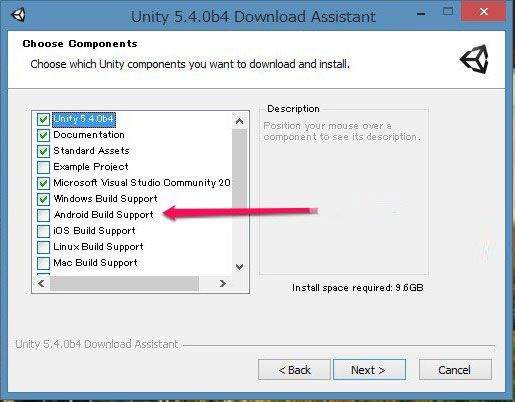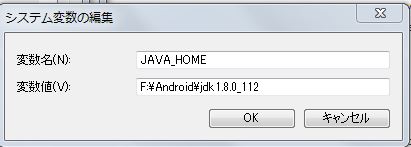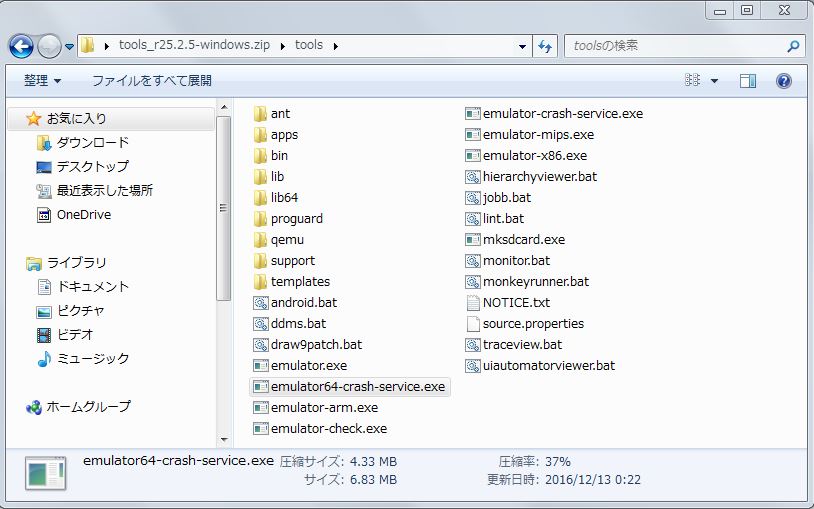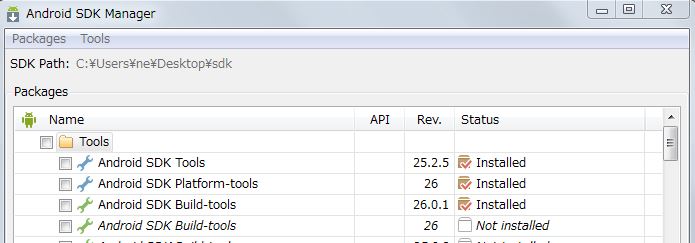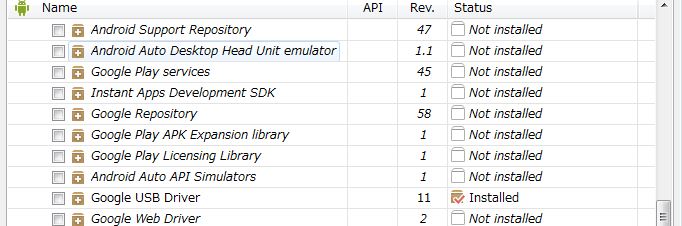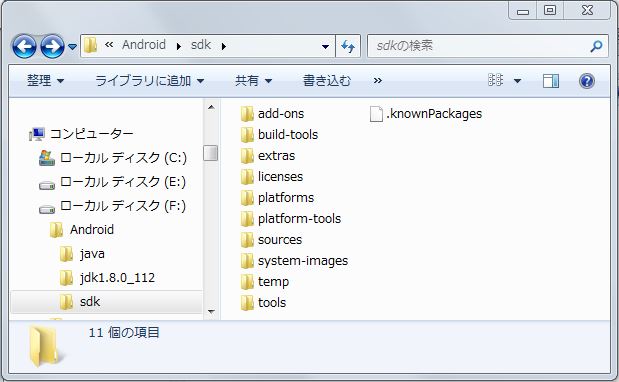「Unifyで作成したアプリをアンドロイド端末に転送」でUnityで開発したアプリをUSBを用いてAndroid端末に転送するするための環境設定を行いましたが、Unity ver 5がWindows7 32ビット版で実行できる環境を構築しました。また、Android SDKは、Android Studioをインストールせずに、Android SDKのみをインストールします。なお、使用している各アプリ/ドライバのバージョンを次に示します。
- Unity 5.6.3f1
- AQUOS PAD SH-08E android 4.2
- Android SDK(ADT 25) tools_r25.2.5-windows
- Windows 7 Professional 32ビット版
Windows7 32ビット版用Unity5のインストール
Windows 32 ビット版 Unity エディターのリリースを Unity 5.6 をもって終了したため、Unityの公式サイトからでなく、「Unity ダウンロード アーカイブ」からダウンロードします。また、インストール時には、次のように「Android Support」をチェックする。デフォルトではAndroidのサポートが外れています。
Java JREのパス設定
私の環境ではJava JREは既にインストールされているため、「システムのプロパティ」の「環境変数」から環境変数「Path」と「JAVA_HOME」を設定します。
システム環境変数の中で変数「Path」を選択して編集ボタンを押すと次のダイアログが表示されるので、「変数値」に「F:\Android\jdk1.8.0_112\bin」(私の環境では)を追加します。
コマンドプロンプトで次のように設定を確認します。
>java -version java version “1.8.0_112” Java(TM) SE Runtime Environment (build 1.8.0_112-b15) Java HotSpot(TM) Client VM (build 25.112-b15, mixed mode)
他のアプリケーションなどがJavaを利用する場合にJDKのインストールされているディレクトリを探す場合があり、その時には「JAVA_HOME」と言う環境変数に設定されている値を参照します。そこで環境変数「JAVA_HOME」を新規に作成して、JDKをインストールしたディレクトリ「F:\Android\jdk1.8.0_112」を次のように設定します。
コマンドプロンプトで次のように設定を確認します。
>set JAVA_HOME JAVA_HOME=F:\Android\jdk1.8.0_112
Android SDKのインストール
Android Studioをインストールして同時にインストールされたAndroid SDKを使用するのではなく、Android SDK単独でインストールします。「Android SDK Offline」からwindowsの最新バージョン「tools_r25.2.5-windows.zip」をダウンロードします。
ダウンロードした「tools_r25.2.5-windows.zip」のファイルの内容を次に示します。
ダウンロードした「tools_r25.2.5-windows.zip」を解凍して、「android.bat」をダブルクリックすると、「Android SDK Manager」が起動します。インストールするファイルの選択画面が表示されるので、次のようにチェックします(Statusが「Installed」になっているところをチェックします)。
チェック後に画面下の「Install xx package…」ボタンをクリックし、表示された画面の「Accept License」にチェックを入れて、Installボタンを押スト、インストールが開始されます。インストール終了後、ディレクトリ名「tools」を「sdk」に変更します。sdkディレクトリの内容を次に示します。xxでAndroid SDKのパスを設定します。
AQUOS PAD SH-08Eデバイスドライバのインストール
Android端末としてAQUOS PAD SH-08Eを使用し、SH-08EとパソコンをUSBケーブルで接続するための「SH-08Eのデバイスドライバ」をインストールします。。パソコン側でデバイスマネージャーを表示し、SH-08EをUSBケーブルで接続すると、つぎのように「Android Device」が表示されます。
UnityへのAndroid SDK/Java JREパスの追加
Unityでメニューの「Edit」「Preferences…」を選択し、次のように表示された画面の左側のメニュー「External Tools」のカテゴリーのSDKに「F:\Android\sdk」、JDKに「F:\Android\jdk1.8.0_112」を設定します